Win10系统音量图标不显示,启用或关闭系统图标灰色不可点击的解决方法
时间:2017-04-06 来源:互联网 浏览量:682
有时候win10系统用户会遇上声音图标没有的情况,这时我们可以去【启用或关闭系统图标】中打开音量图标,不过要是遇上灰色不可打开(点击)怎么办呢?如下图所示:
推荐 Win10 64位系统下载
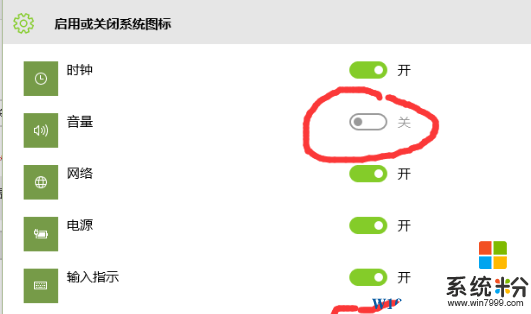
解决方法一:
1、按Win+R打开运行,输入regedit回车打开注册表编辑器;
推荐 Win10 64位系统下载
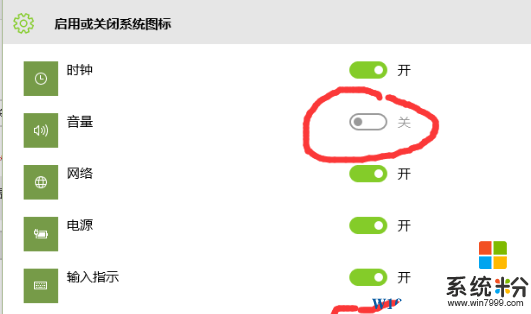
解决方法一:
1、按Win+R打开运行,输入regedit回车打开注册表编辑器;
2、展开以下位置:
HKEY_LOCAL_MACHINESOFTWAREMicrosoftWindowsCurrentVersionRun
3、在右侧新建名为systray.exe的字符串值;
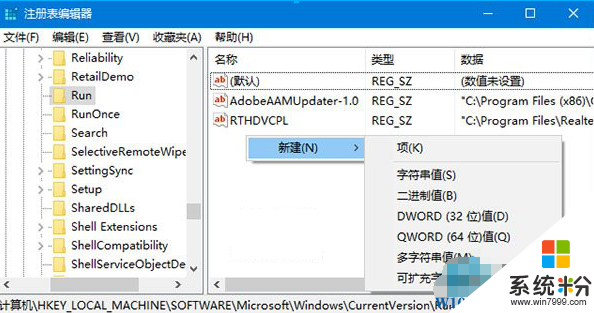
4、双击systray.exe键值,将其值修改为C:Windows\System32\systray.exe,确定。
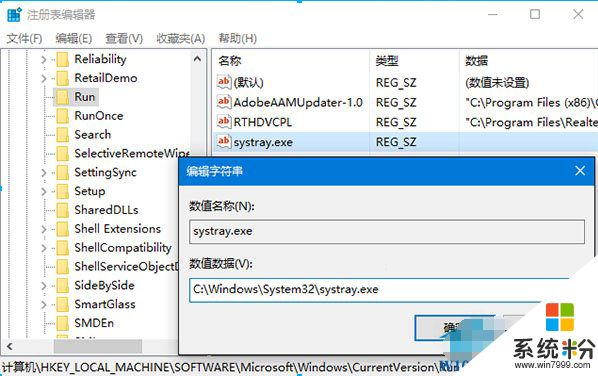
解决方法二:
1、按下WIN+R运行键入gpedit.msc 回车,;
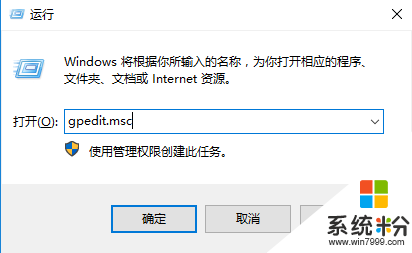
2、打开组策略编辑器,选用户配置/管理模板/开始菜单和任务栏,在右边双击“删除音量控制图标”选项,在打开的框中选择未配置按确定即可;
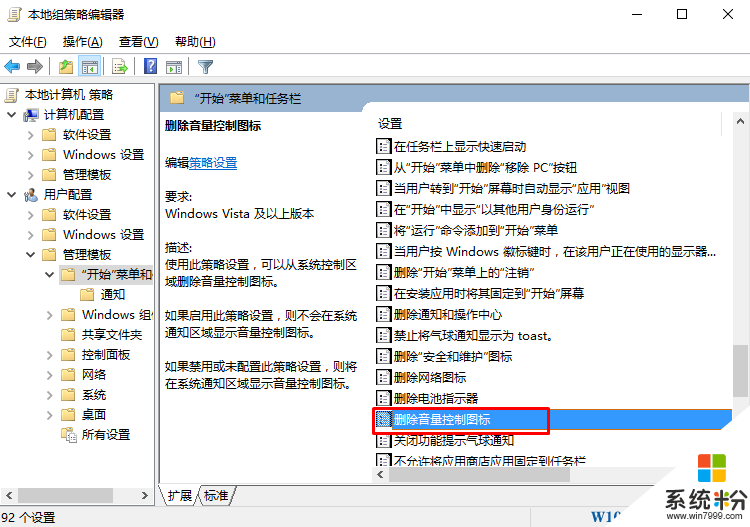
这样就能解决win10系统无法显示音量图标的问题了。
我要分享:
相关教程
- ·Win10正式版【打开或关闭系统图标】音量灰色的处理方法!
- ·win10打开或关闭系统图标 网络灰色的完美解决方法!【无需重启】
- ·win10系统音量图标不显示不出来如何解决 Win10通知区域找不到音量图标处理的方法有哪些
- ·Win10系统图标显示异常该怎么办?Win10系统图标不显示的解决方法!
- ·笔记本Win10电量不显示,电源图标无法打开(灰色)解决方法
- ·win10任务栏电源图标不见了电源图标灰色怎么解决 win10任务栏电源图标不见了电源图标灰色如何解决
- ·桌面文件放在d盘 Win10系统电脑怎么将所有桌面文件都保存到D盘
- ·管理员账户怎么登陆 Win10系统如何登录管理员账户
- ·电脑盖上后黑屏不能唤醒怎么办 win10黑屏睡眠后无法唤醒怎么办
- ·电脑上如何查看显卡配置 win10怎么查看电脑显卡配置
win10系统教程推荐
- 1 电脑快捷搜索键是哪个 win10搜索功能的快捷键是什么
- 2 win10系统老是卡死 win10电脑突然卡死怎么办
- 3 w10怎么进入bios界面快捷键 开机按什么键可以进入win10的bios
- 4电脑桌面图标变大怎么恢复正常 WIN10桌面图标突然变大了怎么办
- 5电脑简繁体转换快捷键 Win10自带输入法简繁体切换快捷键修改方法
- 6电脑怎么修复dns Win10 DNS设置异常怎么修复
- 7windows10激活wifi Win10如何连接wifi上网
- 8windows10儿童模式 Win10电脑的儿童模式设置步骤
- 9电脑定时开关机在哪里取消 win10怎么取消定时关机
- 10可以放在电脑桌面的备忘录 win10如何在桌面上放置备忘录
win10系统热门教程
- 1 Win10系统打开QQ空间弹出的不是Edge浏览器怎么办?设置方法
- 2 win10开机启动项怎么优化|win10开机启动项优化的方法
- 3 Win10如何找到还原被Windows Defender隔离/删除的文件?
- 4win10网络受限怎么办|win10网络不能正常使用的解决方法
- 5Win10正式版磁盘占用率高的解决方法有哪些? Win10正式版磁盘占用率高如何解决?
- 6Win10电脑自带软件可以卸载吗?Win10自带软件卸载方法!
- 7windows10wifi不见了 win10笔记本wifi图标消失
- 8Win10系统如何禁止Onedrive开机启动
- 9台式电脑网速慢怎么解决办法 win10网络设置优化方法
- 10nvidiacontrolpanel打不开 WIN10 NVIDIA控制面板闪退怎么解决
最新win10教程
- 1 桌面文件放在d盘 Win10系统电脑怎么将所有桌面文件都保存到D盘
- 2 管理员账户怎么登陆 Win10系统如何登录管理员账户
- 3 电脑盖上后黑屏不能唤醒怎么办 win10黑屏睡眠后无法唤醒怎么办
- 4电脑上如何查看显卡配置 win10怎么查看电脑显卡配置
- 5电脑的网络在哪里打开 Win10网络发现设置在哪里
- 6怎么卸载电脑上的五笔输入法 Win10怎么关闭五笔输入法
- 7苹果笔记本做了win10系统,怎样恢复原系统 苹果电脑装了windows系统怎么办
- 8电脑快捷搜索键是哪个 win10搜索功能的快捷键是什么
- 9win10 锁屏 壁纸 win10锁屏壁纸设置技巧
- 10win10系统老是卡死 win10电脑突然卡死怎么办
